今天給大家帶來Word文檔打開出現錯誤怎麼辦,文檔打不開出現嚴重錯誤原因,讓您輕鬆解決問題。
發現電腦裏麵的word無法打開,剛開始還以為是整個office崩潰了,然後又試了一下PPT燈片和excel表格,都能正常打開,隻有word出問題了。今天,學習啦小編就教大家在Word中出現文檔打不開出錯誤時的操作方法。
Word中出現文檔打不開出錯誤時的操作步驟第一步:找到你打不開的word文檔,先試著打開一遍,有時候莫名其妙會自己好。
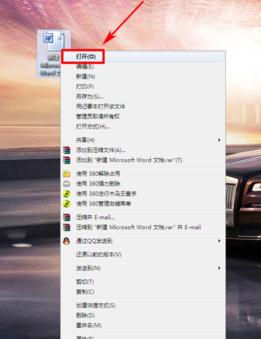
第二步:如果這時候彈出對話框提示你‘無法打開文件Normal.dotm,因為內容有錯誤’,這時候大多數人會直接點【確定】。
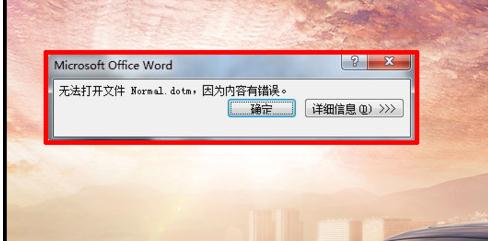
第三步:如果點擊了確定出現了【正在安裝】窗口,恭喜你,你的word真壞了,該修理了。小野曾經試過點擊確定也是能夠打開的,不過有時候就打不開。
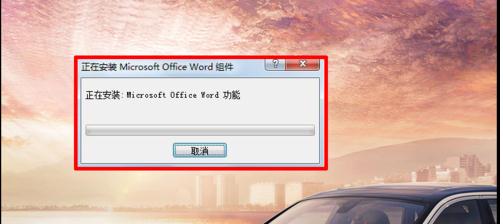
第四步:這時候你需要點擊左下角的圖標,然後點擊【搜索程序和文件】。
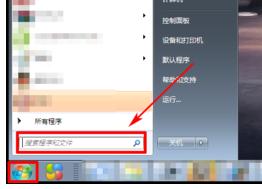
第五步:在搜索程序和文件裏麵輸入命令:’%appdata%‘,然後出來一個文件夾叫【RoamingMicrosoftTemplates】,點擊進入裏麵。
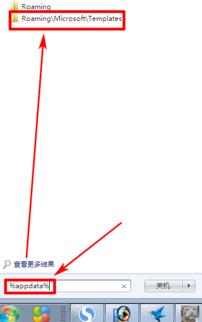
第六步:進入裏麵之後右鍵點擊【Normal】,然後點擊【刪除】。
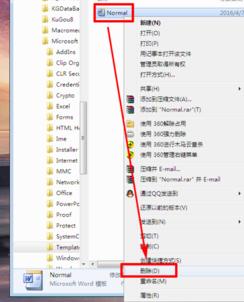
第七步:刪除之後回到之前的地方點擊不能打開的文檔預覽一下,看看是否正常。小野弄到這一步就好了。
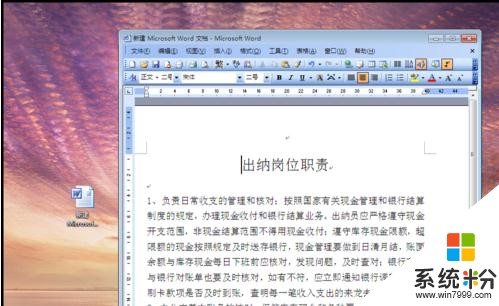
看過Word中出現文檔打不開出錯誤時的操作方法還看了:
1.Word中出現文檔錯誤提醒打不開的處理方法
2.Word中出現文檔打不開提示發送錯誤報告的操作技巧
3.Word中win7係統下出現文檔打不開的操作方法
4.Word文檔打不開如何解決
5.Word中出現打不開的處理方法
6.Word文檔打不開怎麼解決
7.Word中出現打不開發送錯誤報告的處理方法
以上就是Word文檔打開出現錯誤怎麼辦,文檔打不開出現嚴重錯誤原因教程,希望本文中能幫您解決問題。